电脑装系统卡顿怎么办 电脑装系统教程
时间:2024-06-17阅读量:作者:大白菜
自从Win11发布后,很多小伙伴都迫不及待地想要体验一下新系统的魅力。但有时候,安装Win11新系统后会发现电脑运行起来卡顿,这很可能是因为硬件跟不上新系统的要求。遇到这种情况,我们可以考虑退回到Win10,用U盘重装回更兼容的系统。
电脑装系统卡顿怎么办
自从Win11发布后,很多小伙伴都迫不及待地想要体验一下新系统的魅力。但有时候,安装Win11新系统后会发现电脑运行起来卡顿,这很可能是因为硬件跟不上新系统的要求。遇到这种情况,我们可以考虑退回到Win10,用U盘重装回更兼容的系统。下面就来看看如何操作吧!

一、准备工具
1、重装系统所需工具:大白菜U盘启动盘制作工具,用于将Win10系统镜像文件写入U盘。
2、空U盘:容量不少于4G,建议8G以上,方便制作U盘启动盘后存放系统镜像文件。
3、Windows 10系统镜像文件:可以从MSDN网站下载所需的系统版本,建议选择最新版的系统镜像。
二、注意事项
1、确认电脑硬件满足Win10的最低配置要求,以确保系统能够顺利运行并获得最佳性能。
2、备份电脑中的所有重要数据。重新安装系统会格式化硬盘,因此确保数据安全至关重要。
3、系统安装完成后,重启电脑时及时拔出U盘,以确保系统从正确的设备启动,避免再次从U盘启动。
三、制作u盘步骤和重装系统
1、插入一个空白的U盘到电脑的USB接口上,打开大白菜制作工具,默认“格式”和“模式”,选择“一键制作成usb启动盘”。
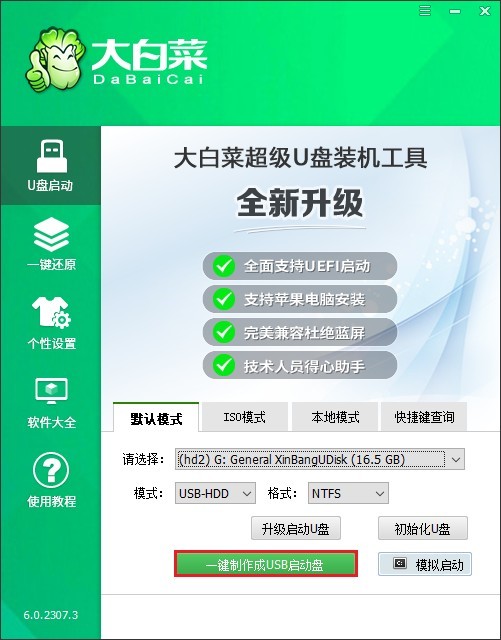
2、照指示完成启动U盘的制作。这一过程会格式化U盘,请确保U盘中没有需要保留的文件。
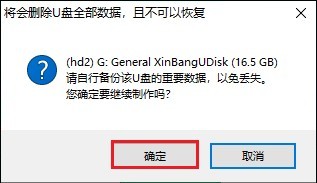
3、等待出现制作成功的提示。
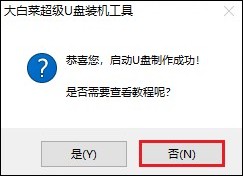
4、前往msdn网站,根据需求选择Windows 10以及系统版本(Home或Pro)和对应的架构(64位或32位)。具体的下载方法可参考下图:
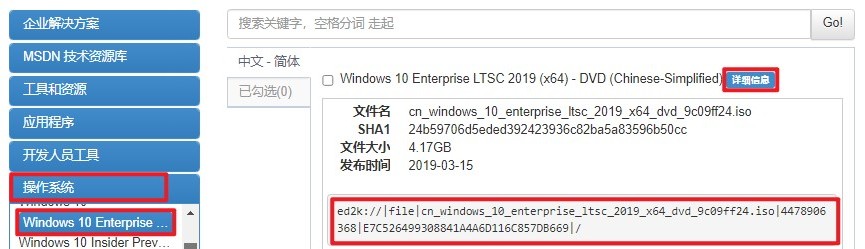
5、下载需要耐心等待,下载完成后,把系统镜像文件拷贝到U盘里。
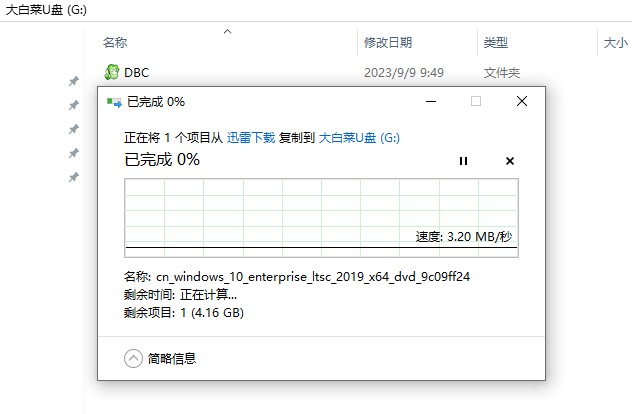
6、一旦制作好启动盘,就把它插入需要安装系统的电脑的USB接口。然后,在开机时按下相应的U盘启动快捷键,进入启动菜单设置界面。
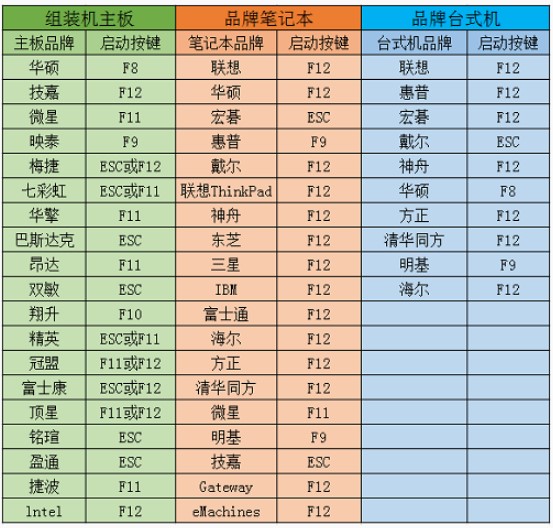
7、在启动选项里,选择U盘(usb开头或者是u盘名称的选项)回车。
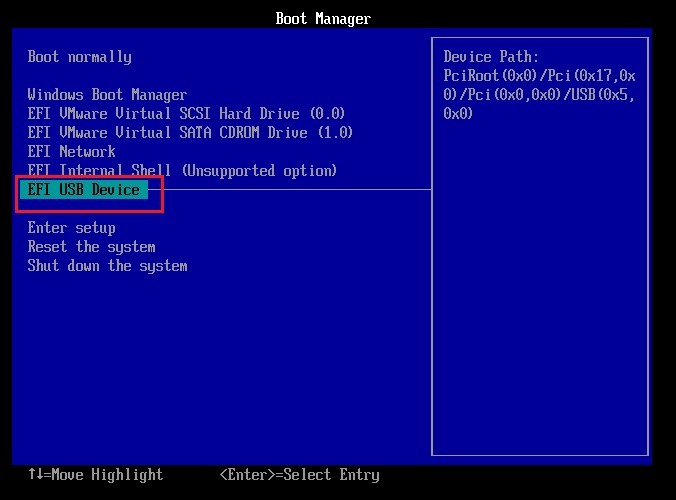
8、电脑将从U盘加载WinPE轻量级操作系统,找到并打开装机工具,在安装界面选择win10系统文件以及安装位置,点击“执行”。
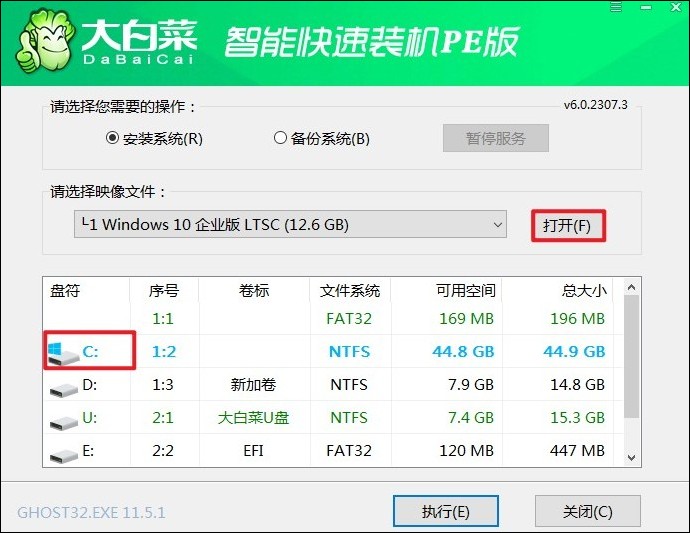
9、接着,点击“是”。安装过程需要一段时间,耐心等待。
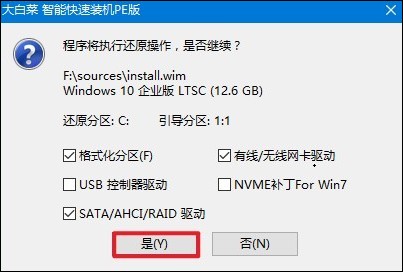
10、安装完成后,按照提示重启电脑,此时拔出U盘。

11、最后,进入win10系统。
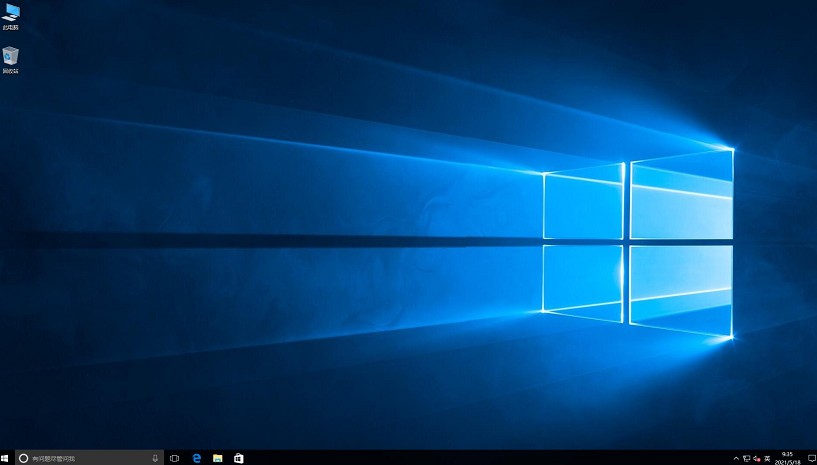
以上是,电脑装系统教程。经过我们的努力,你现在应该已经成功安装了Win10系统。退回win10确实是一个有效解决系统不兼容导致卡顿的方法,win11是微软目前最新的操作系统版本,适合现代且硬件配置较高的电脑,运行起来才流畅。